Los comandos de CapturarVista y CapturarPantalla guardan uma imagen bitmap. Los comandos de CapturarVista guardar el contenido de la vista con opciones para ajustar en varios elementos de la vista. Los comandos de CapturarPantalla guardan la vista, incluido el marco de la vista, el título de la vista y el cursor.
El comando CapturarVistaEnArchivo guarda una imagen de la vista actual en un archivo.

CapturarVistaEnArchivo guarda el contenido de la vista con una altura y anchura determinada, sin tener en cuenta el tamaño de vista activa.
Los bordes de la vista, las imágenes del cursor y otros elementos visuales no se guardan.
Pasos
Seleccione la posición, el tipo de archivo y el nombre para el archivo bitmap.
Los formatos admitidos son BMP, JPG, PCX, PNG, TIFF y TGA.
Opciones
 Fondo transparente (solo tipos de archivo admitidos)
Fondo transparente (solo tipos de archivo admitidos)
Guarda el fondo con canal alfa. Seleccione un formato de archivo compatible con canales alfa. De lo contrario, el canal alfa desaparecerá.
Opciones de la línea de comandos
Para acceder a las opciones de la línea de comandos
Introduzca un guión delante el nombre del comando: -CapturarVistaEnArchivo.
Estas opciones siguen vigentes cuando el comando se ejecuta posteriormente con normalidad, con la excepción de la anchura y la altura, que se toman del tamaño de la vista activa.
Anchura
Define el ancho de imagen. Esta opción continúa activa cuando el comando se ejecuta en modo de script. Cuando el comando se ejecuta normalmente, el ancho de la vista activa determina el ancho de la imagen.
Altura
Define la altura de la imagen. Esta opción continúa activa cuando el comando se ejecuta en modo de script. Cuando el comando se ejecuta normalmente, la altura de la vista activa determina la altura de la imagen.
Escalar
Escala la imagen a partir del tamaño de la vista. Por ejemplo, con una vista de 400x600, una escala de 2 convertirá la imagen en 800x1200.
DibujarRejilla
La rejilla aparece en la imagen capturada.
DibujarEjesUniversales
El icono del eje universal aparece en la imagen capturada.
DibujarEjesDePlanoC
Los ejes del plano de construcción aparecen en la imagen capturada.
FondoTransparente
Todos los píxeles de fondo tendrán un valor alfa de 0.0% . Esto anulará la opción DibujarEjesUniversales.
El comando CapturarVistaEnPortapapeles guarda una imangen de la vista actual en el portapapeles de Windows.
Opciones de la línea de comandos
Para acceder a las opciones de la línea de comandos
Introduzca un guión delante el nombre del comando: -CapturarVistaEnPortapapeles.
Estas opciones siguen vigentes cuando el comando se ejecuta posteriormente con normalidad, con la excepción de la anchura y la altura, que se toman del tamaño de la vista activa.
Anchura
Define el ancho de imagen. Esta opción continúa activa cuando el comando se ejecuta en modo de script. Cuando el comando se ejecuta normalmente, el ancho de la vista activa determina el ancho de la imagen.
Altura
Define la altura de la imagen. Esta opción continúa activa cuando el comando se ejecuta en modo de script. Cuando el comando se ejecuta normalmente, la altura de la vista activa determina la altura de la imagen.
Escalar
Escala la imagen a partir del tamaño de la vista. Por ejemplo, con una vista de 400x600, una escala de 2 convertirá la imagen en 800x1200.
DibujarRejilla
La rejilla aparece en la imagen capturada.
DibujarEjesUniversales
El icono del eje universal aparece en la imagen capturada.
DibujarEjesDePlanoC
Los ejes del plano de construcción aparecen en la imagen capturada.
El comando CapturarPantallaEnArchivo guarda una imagen de la vista actual con bordes de las vistas, títulos de las vistas, imágenes del cursor y otros elementos visuales como archivo bitmap, utilizando el tamaño de la vista activa.
Las capturas de pantalla son útiles si está creando ilustraciones para documentación. Con Rhino puede capturar la vista actual al portapapeles de Windows, a un archivo con una profundidad de color que sea igual a de su configuración actual.
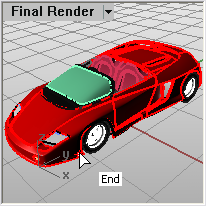
Pasos
Seleccione la posición, el tipo de archivo y el nombre para el archivo bitmap.
Los formatos admitidos son BMP, JPG, PCX, PNG, TIFF y TGA.
El comando CapturarPantallaEnPortapapeles guarda en el portapapeles de Windows una imagen de la vista actual con bordes y títulos de las vistas.
La vista activa se captura en el portapapeles como bitmap. Puede pegar esta imagen en un programa de edición de imágenes o en otro programa que admita imágenes bitmap.
Véase también
(missing or bad snippet)Tutorial de estrategias de captura de pantalla en Rhino
Rhino for Mac © 2010-2015 Robert McNeel & Associates. 24-sep.-2015